Comment imprimer une image de Yandex sur une imprimante
Yandex est l'un des moteurs de recherche les plus connus et les plus populaires sur Internet avec une morphologie russe. Il fournit un grand nombre de services différents. Il propose également une recherche parallèle dans des images, des vidéos et des cartes.

Le contenu de l'article
Comment imprimer une image de Yandex sur une imprimante
Il arrive que lorsque vous travaillez dans Yandex, il soit nécessaire d'imprimer une certaine image à partir d'Internet. Cette opération est tout à fait possible. Cela ne prendra pas beaucoup de temps. Cela ne nécessite aucune compétence particulière.
Sélection de texte
Vous devez d'abord accéder au navigateur. Si la page de démarrage n'est pas Yandex, elle doit être trouvée dans n'importe quel moteur de recherche. Dans la fenêtre qui s'ouvre, saisissez une requête par laquelle nous rechercherons les informations nécessaires. Lorsque le site souhaité est trouvé, ouvrez-le. Nous trouvons une image qui doit être imprimée sur une imprimante. Plus loin:
- Sélectionnez l'image souhaitée avec le bouton droit de la souris.
- Sélectionnez la fonction « copier » ou tapez la combinaison de touches Ctrl+C. L'image sera enregistrée dans le presse-papiers.
- Ouvrez l'éditeur de texte WindowsWord.
- Nous faisons un clic droit sur la souris, sélectionnons la fonction « coller » ou tapons la combinaison de touches Ctrl + V.
Vous pouvez également utiliser une capture d'écran pour copier. Par exemple, en utilisant le raccourci clavier Ctrl+Alt+PrtScn.
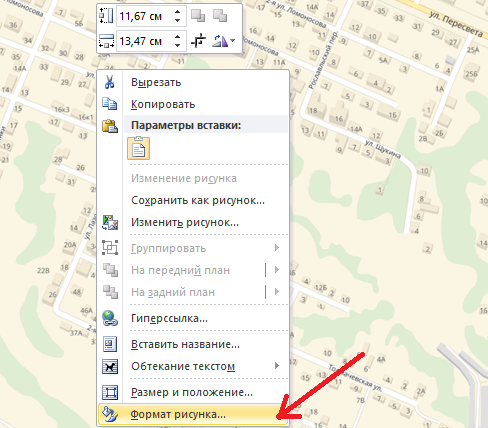
Aperçu
Nous plaçons l'image sur la page et la modifions.Parfois, il devient nécessaire d'agrandir ou de réduire l'image. Dans Word, pour modifier une image, vous devez la sélectionner avec la souris. Des marqueurs spéciaux apparaîtront autour du périmètre de l’image. Avec leur aide, vous pouvez modifier la taille de l'image et la faire pivoter.
Joint
ATTENTION. L'impression d'images nécessite plus d'encre. Il est donc conseillé de tout imprimer correctement du premier coup.
Nous connectons l'imprimante au réseau électrique et à l'ordinateur. Il serait utile d'utiliser la notice de l'équipement. Si l'appareil est connecté, vous devez vérifier s'il existe des pilotes pour celui-ci. Ils sont installés à partir du disque fourni avec l'imprimante. Vous pouvez également télécharger le logiciel sur le site Web du fabricant de l'imprimante. Après tout le travail préparatoire, nous commençons l'impression. Il existe deux manières d'imprimer :
- Ouvrez l'image souhaitée pour la visualiser dans la visionneuse de photos Windows. Puis dans le menu « Imprimer », sélectionnez l’élément du même nom. Vous pouvez également utiliser les raccourcis clavier Ctrl et P.
- Dans n'importe quel dossier, sélectionnez le fichier souhaité et appuyez sur le bouton droit de la souris. Sélectionnez l'élément « Imprimer ».
IMPORTANT. Avant d'imprimer, vous devez vous assurer de sélectionner le bon périphérique, même si vous n'avez qu'une seule imprimante connectée à votre ordinateur. Pour ce faire, vous devez accéder à la liste déroulante et vérifier le nom. Sélectionnez ensuite le format du papier, la mise en page d'impression et le nombre de copies.
Dans la fenêtre « Périphériques et imprimantes », vous devez vérifier s'il y a des erreurs dans le fonctionnement de la machine d'impression. Faites simplement un clic droit sur l'imprimante que vous utilisez et sélectionnez « Dépannage ». Le programme vérifiera la fonctionnalité de l'appareil et vous indiquera les corrections à apporter.
NOTE.Pour une impression de meilleure qualité, il est préférable d’utiliser le logiciel fourni avec l’imprimante.
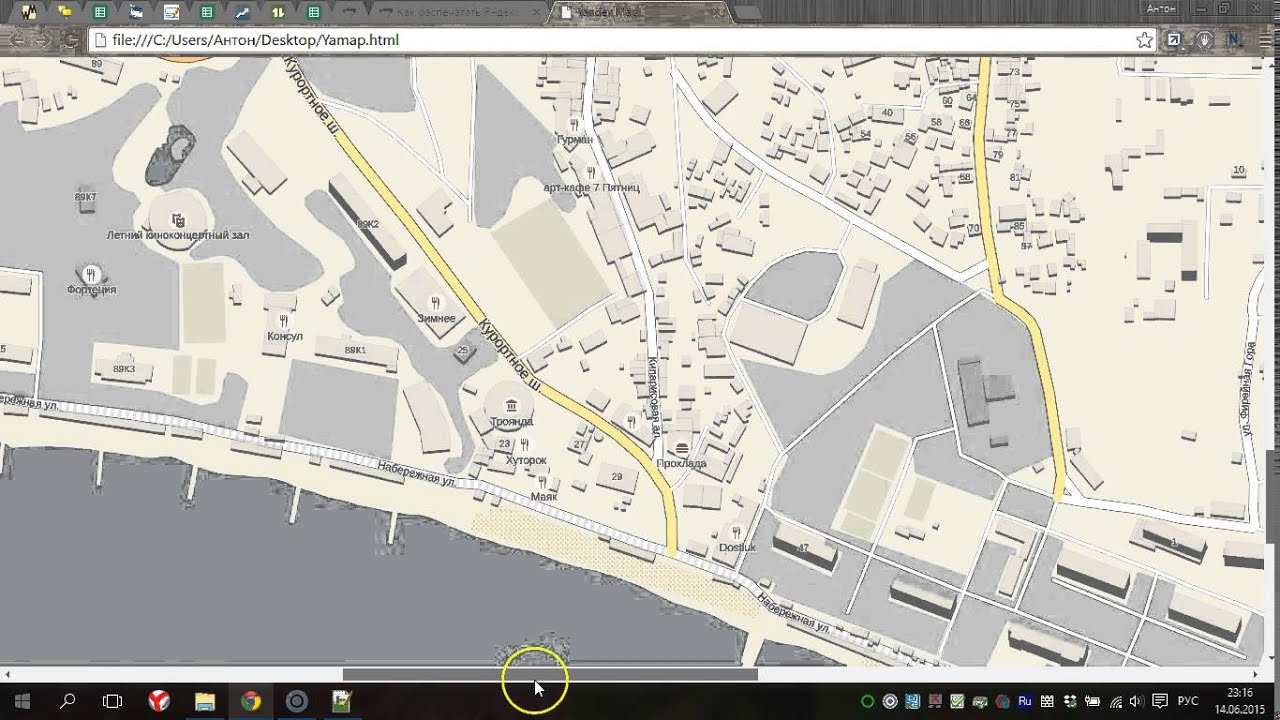
Je vous ai demandé de me dire comment l'imprimer sans enregistrer ni copier l'image. Je n'ai pas reçu de réponse. Ce n'est probablement pas possible de faire cela dans Yandex






Je vous ai demandé de me dire comment l'imprimer sans enregistrer ni copier l'image. Ce n'est probablement pas possible dans Yandex